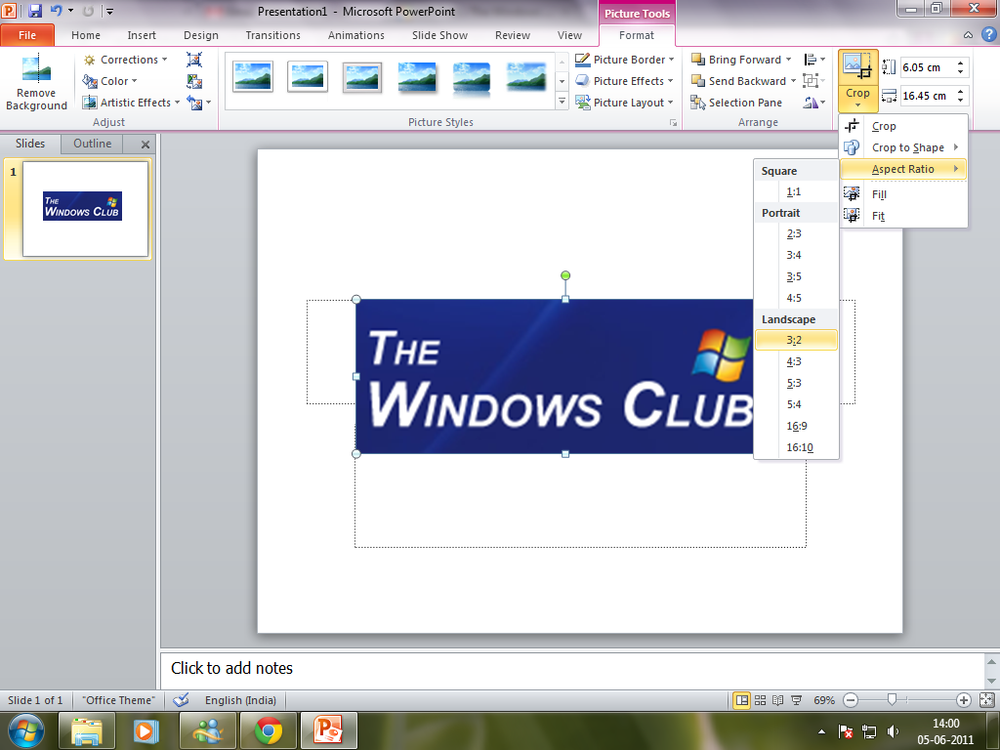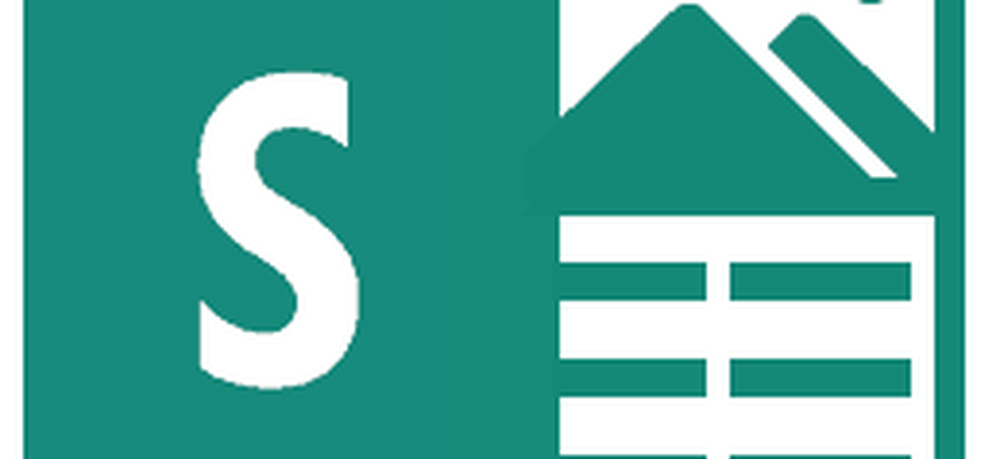Hur man skapar egna ringsignaler för iPhone

Skapa ringsignaler med iTunes i Windows
Det är inte så svårt att skapa en ringsignal med iTunes på en Mac eller PC. Här gör jag det på ett Windows-system, men processen är liknande på en Mac.
Starta iTunes och välj den låt du vill konvertera till ringsignal. Därefter högerklickar du på låten och klickar på Hämta info.
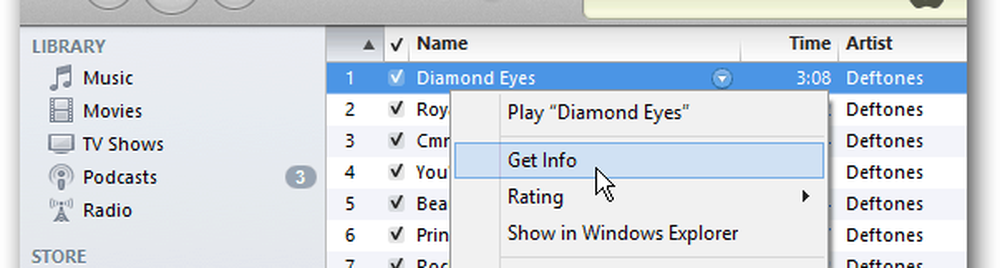
Klicka sedan på fliken Alternativ. Ringsignalen kan vara maximal 30 sekunder så är det upp till dig om du vill göra det 30 sekunder eller kortare. Du kan välja vilken del av ett spår som helst, det behöver inte bara vara början, men det behöver bara vara 30 sekunder. Välj bara Start och Stopptid och klicka på OK.
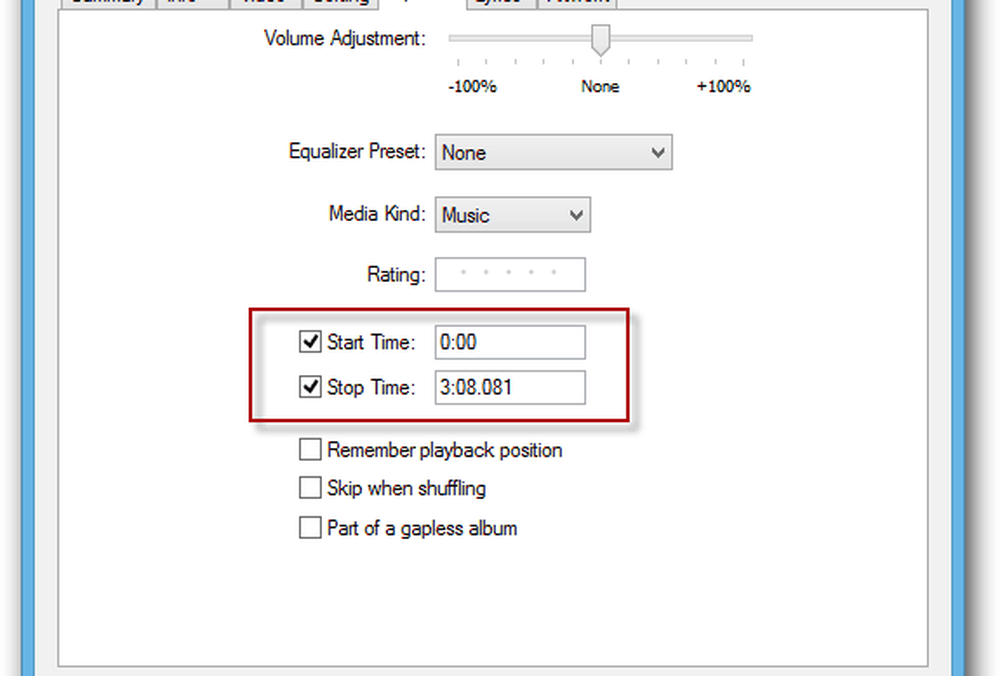
Nu högerklicka på låten igen och den här gången klickar du på Skapa AAC Version.
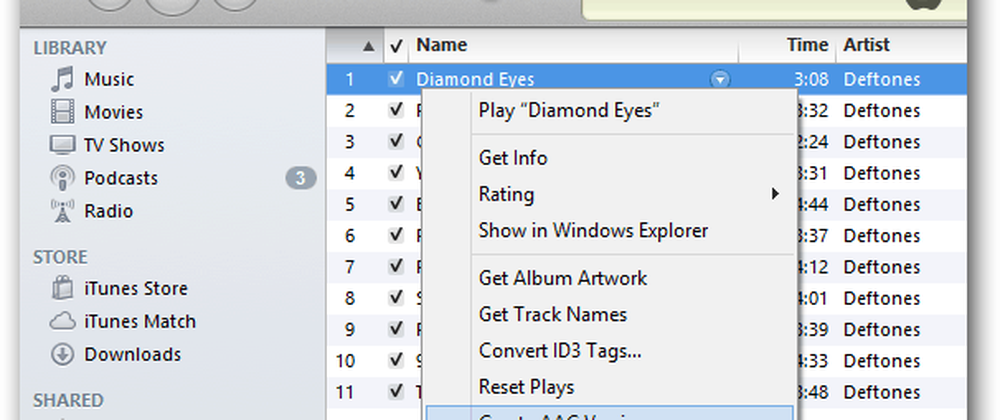
En kopia av samma låt visas i ditt iTunes-bibliotek med kortare varaktighet du valt. Högerklicka på det och klicka på Visa i Utforskaren.
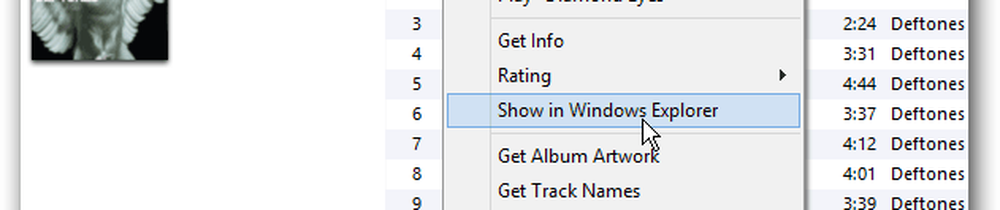
Det Utforskaren i Windows Kontrollera att filen visar tillägg. Om det inte gör det kan du ställa in Windows för att visa filtilläggstyper. Nu är det dags att ändra förlängningen av den nyskapade filen. Ändra bara filen och ändra dess format till .M4R. Det är den typ av fil som din iPhone använder för ringsignaler. När meddelandet kommer upp frågar du om du är säker på att du vill ändra den, klicka på Ja.
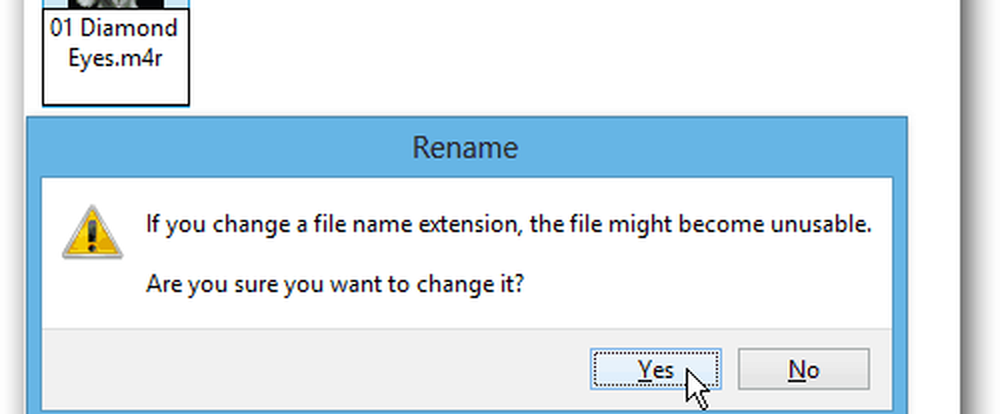
Öppna iTunes och gå till Fil >> Lägg till fil i biblioteket.
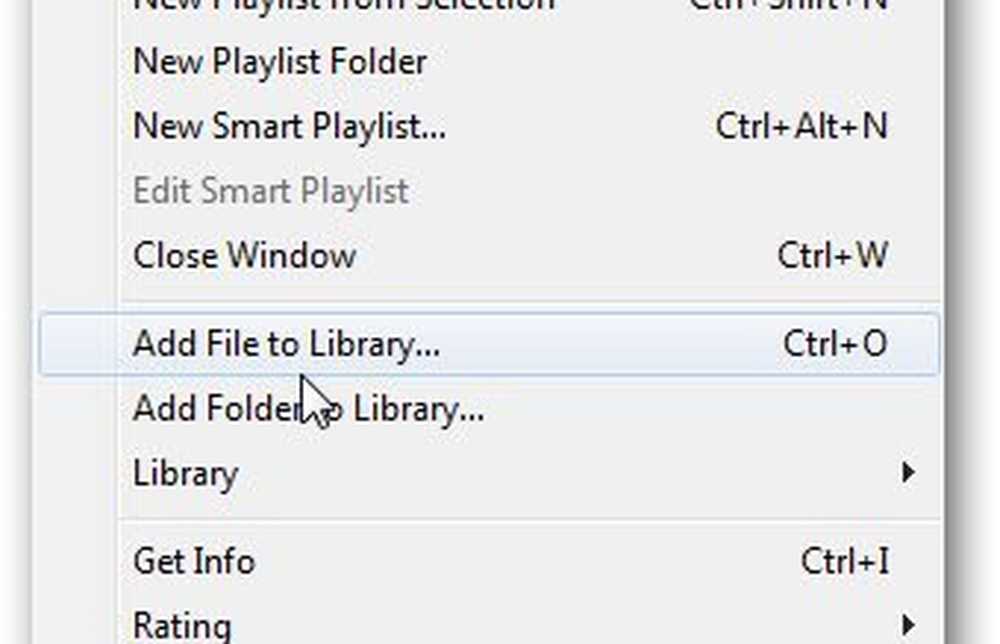
Bläddra till platsen för den m4r-fil du skapade och markera den.
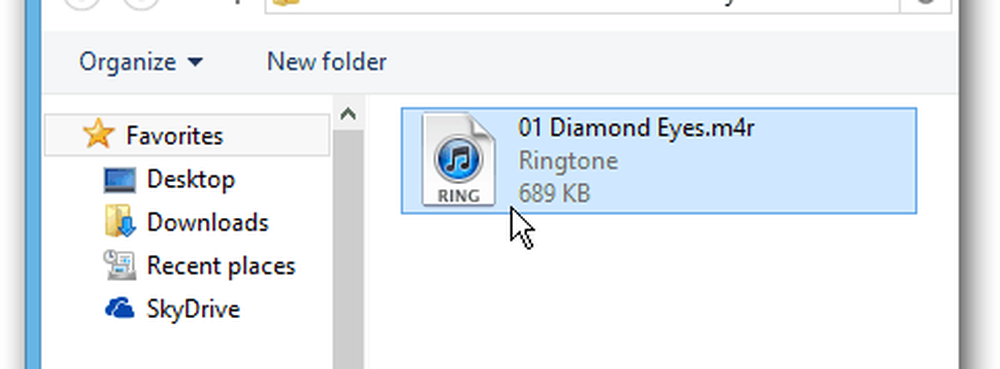
Då ser du en tonermapp i ditt iTunes-bibliotek. Allt du behöver göra nu är att ansluta din iPhone till iTunes och synkronisera den med enheten genom att antingen dra filen till din enhet eller genom att klicka på synkroniseringsknappen.
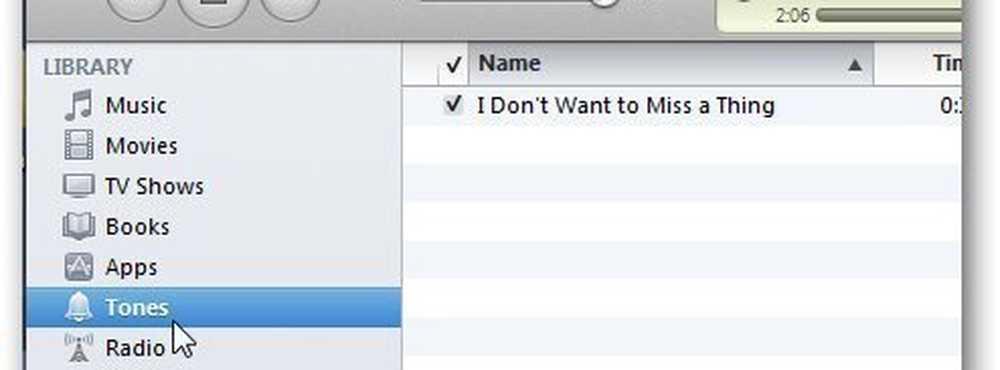
Skapa en ringsignal online
Om du finner ovanstående process för att vara tråkig och tidskrävande kanske du vill använda ett onlineverktyg istället. Min favorit är Audiko Ringtone Maker. Ladda bara upp den sång du vill ringa en ringsignal av.
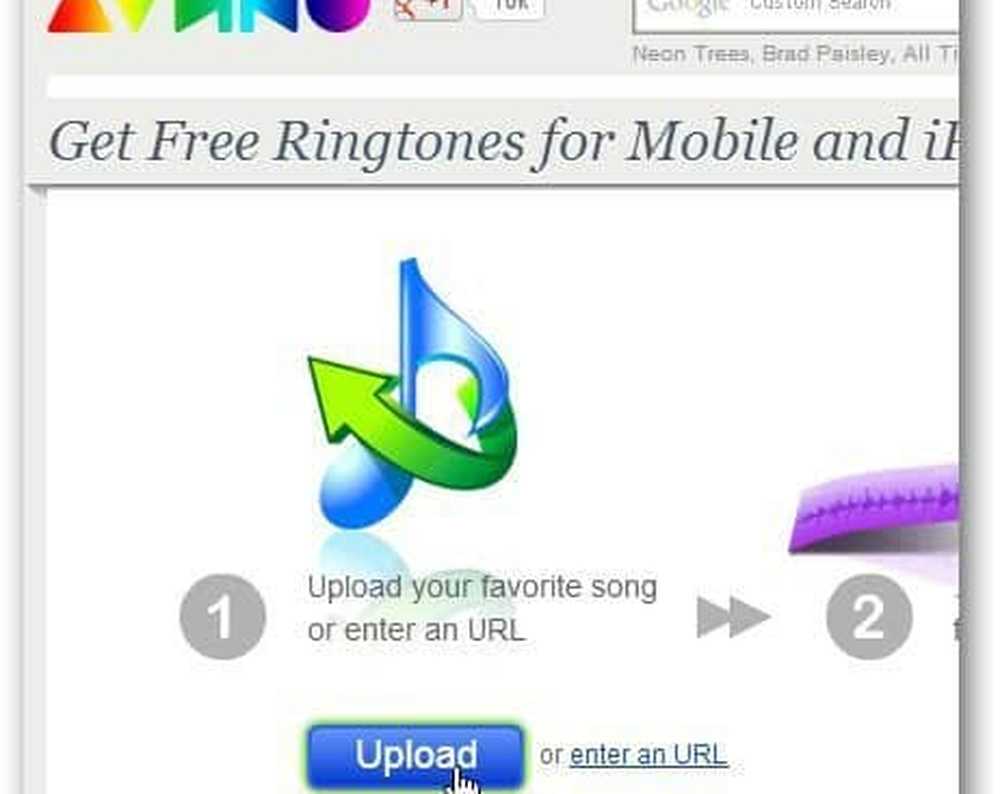
Välj den tid som du vill använda som ringsignal och klicka på Skapa ringsignal.
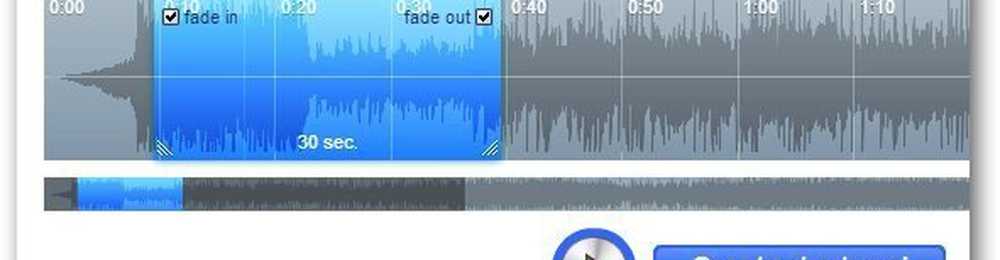
Det kommer att ladda upp filen och automatiskt skapa en ringsignal från den. När det väl skapats kommer det att ge dig hämtningslänken till, använd bara samma steg som nämnts ovan för att lägga till filen på din iPhone.
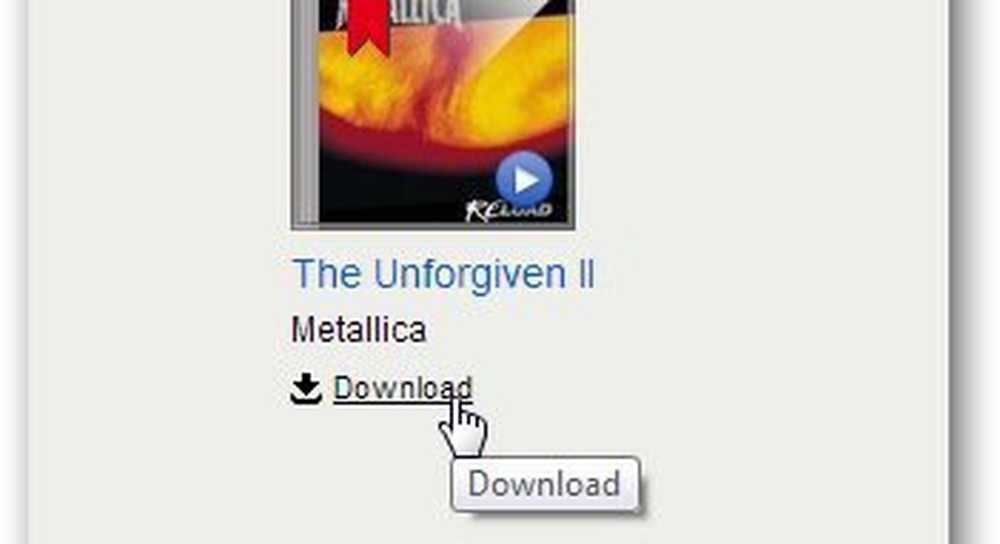
Ställa in din anpassade ringsignal
För att använda din nya ringsignal, på din iPhone, gå till Inställningar >> Ljud.
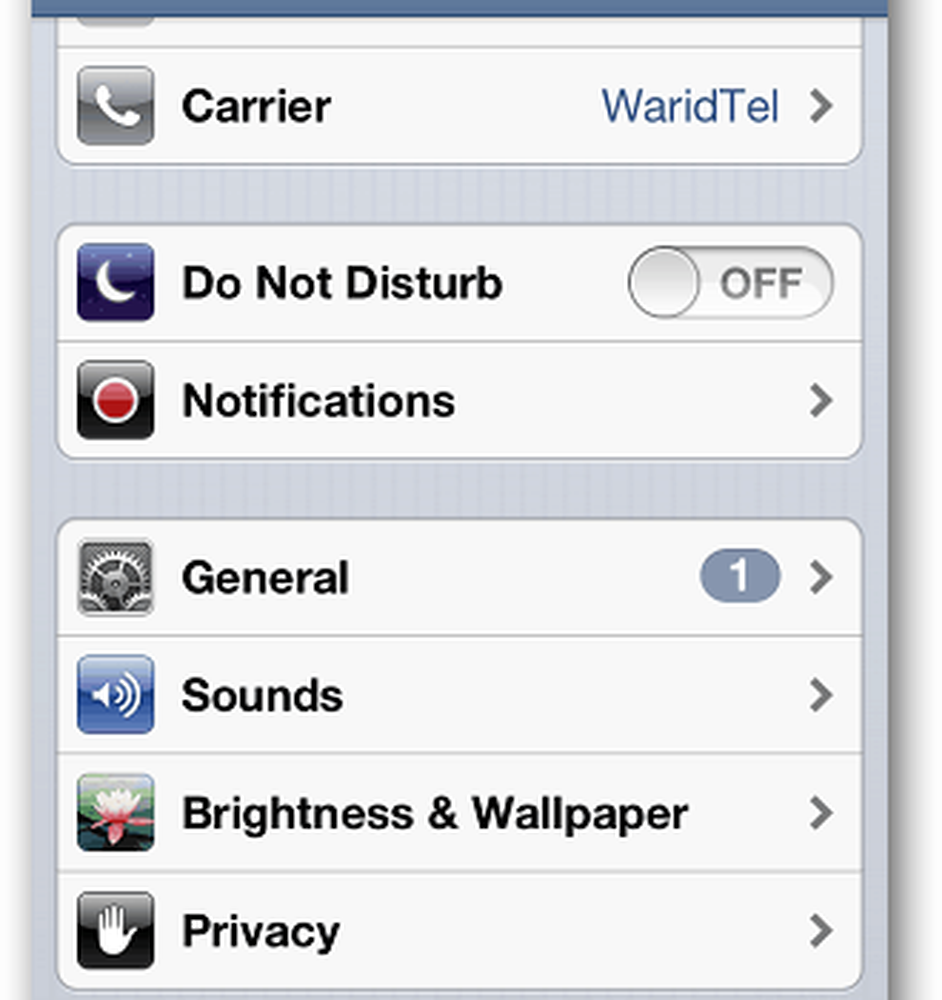
Under Ljud- och vibrationsmönster trycker du på Ringtone.
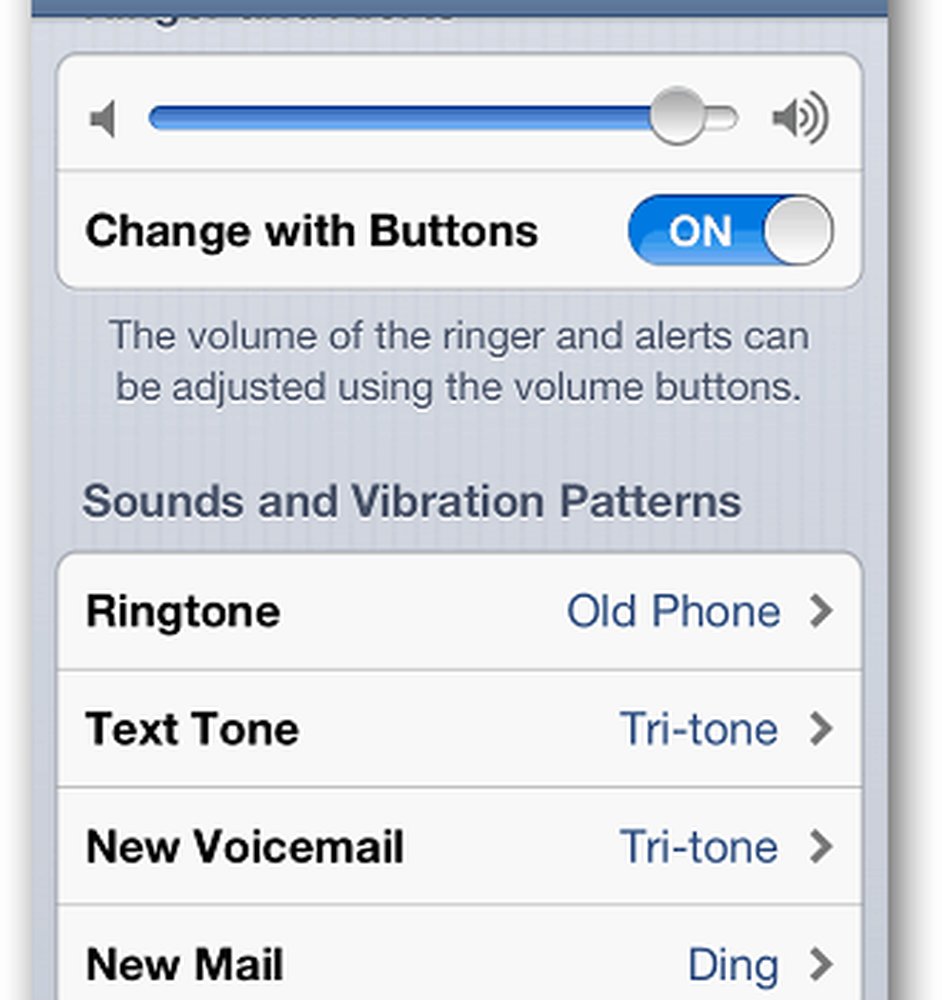
På toppen av listan ser du den nyupprettade ringsignalen. Välj bara det och du är klar.
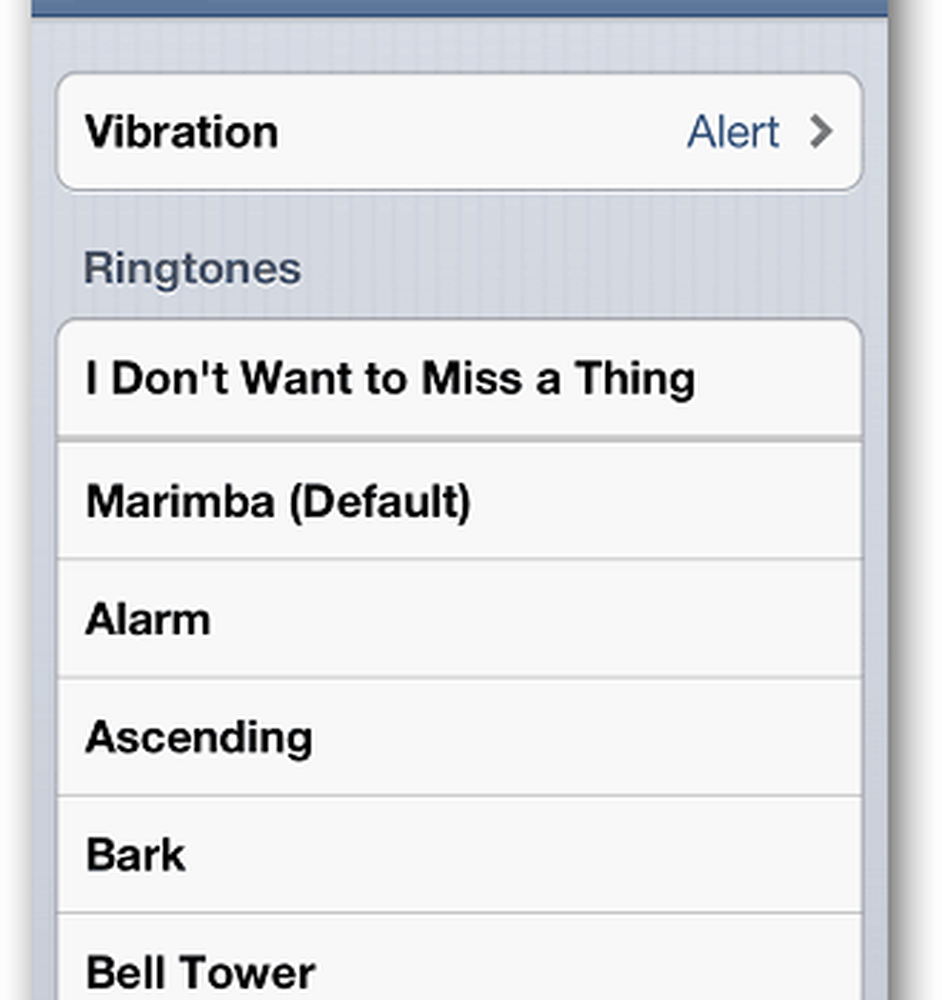
Observera att du bara kan skapa en ringsignal från låtar som är fria från Digital Rights Management (DRM). Håll bara det i åtanke för låtar du kanske har köpt år sedan när Apple fortfarande hade DRM kopplad till spåret.
Även med en Mac kan du skapa en ringsignal med GarageBand om du har den. - men vi tar en titt på det i en framtida artikel. Om du använder en annan metod för att skapa egna ringsignaler, lämna en kommentar och berätta om det!